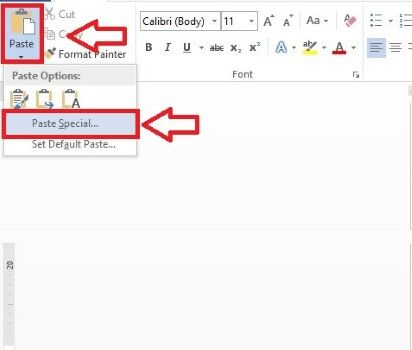
Cara mengubah word ke img
Mengubah Dokumen Word Menjadi Gambar: Panduan Lengkap untuk Berbagai Kebutuhan
Dalam era digital yang serba cepat ini, berbagi informasi dan konten menjadi semakin dinamis. Terkadang, format dokumen standar seperti Microsoft Word (.doc atau .docx) mungkin tidak lagi menjadi pilihan terbaik untuk presentasi visual atau integrasi ke dalam desain grafis. Di sinilah kebutuhan untuk mengubah dokumen Word menjadi format gambar (.jpg, .png, .gif, dll.) muncul. Baik Anda seorang desainer grafis yang ingin menyematkan kutipan teks dari dokumen, seorang pendidik yang ingin membuat materi visual menarik, atau sekadar seseorang yang ingin membagikan halaman dokumen secara cepat tanpa perlu mengunduh aplikasi pembaca Word, memahami cara mengonversi Word ke gambar adalah keterampilan yang sangat berharga.
Artikel ini akan mengupas tuntas berbagai metode untuk mengubah dokumen Word menjadi gambar, mulai dari solusi bawaan yang sederhana hingga alat online dan perangkat lunak yang lebih canggih. Kita akan membahas kelebihan dan kekurangan masing-masing metode, serta memberikan panduan langkah demi langkah yang mudah diikuti.
Mengapa Anda Perlu Mengubah Word ke Gambar?
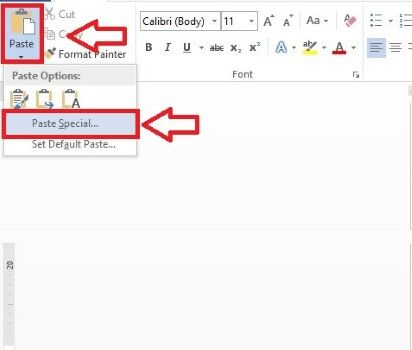
Sebelum kita masuk ke "bagaimana," mari kita pahami "mengapa." Ada beberapa alasan kuat mengapa Anda mungkin perlu mengonversi dokumen Word menjadi gambar:
- Presentasi Visual: Gambar lebih menarik secara visual daripada teks polos. Anda dapat menggunakan gambar dari dokumen Word untuk infografis, presentasi slide, posting media sosial, atau materi pemasaran.
- Keamanan Konten: Mengonversi dokumen menjadi gambar dapat membantu melindungi konten Anda dari pengeditan yang tidak diinginkan. Meskipun gambar masih dapat disunting, prosesnya lebih sulit dibandingkan mengedit dokumen Word secara langsung.
- Kompatibilitas: Tidak semua perangkat atau platform mendukung format file Word secara native. Mengonversi ke gambar memastikan bahwa konten Anda dapat dilihat di hampir semua perangkat dan sistem operasi tanpa perlu perangkat lunak khusus.
- Integrasi Desain: Desainer grafis sering kali perlu menyertakan elemen teks dari dokumen Word ke dalam tata letak desain mereka. Mengonversi ke gambar memungkinkan fleksibilitas dalam penyesuaian ukuran, pemotongan, dan penempatan.
- Pengurangan Ukuran File (dalam kasus tertentu): Meskipun tidak selalu demikian, untuk beberapa jenis konten visual yang kaya, gambar yang dioptimalkan bisa lebih kecil ukurannya daripada dokumen Word yang kompleks.
- Pembagian Cepat: Mengirimkan tangkapan layar atau gambar dari satu halaman dokumen seringkali lebih cepat daripada meminta seseorang mengunduh dan membuka file Word.
Metode 1: Menggunakan Fitur Bawaan Microsoft Word (Metode Potongan Layar)
Ini adalah cara paling dasar dan cepat untuk mengubah sebagian atau seluruh dokumen Word menjadi gambar, meskipun dengan keterbatasan kualitas dan fleksibilitas.
Langkah-langkah:
- Buka Dokumen Word Anda: Jalankan Microsoft Word dan buka file yang ingin Anda konversi.
- Navigasi ke Halaman yang Diinginkan: Gulir ke halaman atau bagian dokumen yang ingin Anda jadikan gambar.
- Gunakan Alat Potongan Layar (Snipping Tool/Snip & Sketch):
- Di Windows: Tekan tombol
Windows + Shift + S. Layar Anda akan meredup, dan kursor akan berubah menjadi tanda tambah. Anda dapat memilih area yang ingin Anda potong (persegi panjang, bebas, jendela, atau layar penuh). - Di macOS: Tekan
Command + Shift + 4untuk mengambil tangkapan layar area tertentu, atauCommand + Shift + 3untuk mengambil tangkapan layar seluruh layar.
- Di Windows: Tekan tombol
- Simpan Tangkapan Layar: Setelah Anda memilih area, gambar akan disalin ke clipboard. Anda kemudian dapat menempelkannya ke aplikasi pengedit gambar seperti Paint (Windows) atau Preview (macOS) dan menyimpannya sebagai file gambar (JPG, PNG, dll.).
- Jika Anda menggunakan
Windows + Shift + S, Anda juga akan mendapatkan notifikasi. Klik notifikasi tersebut untuk membuka gambar di aplikasi Snip & Sketch, di mana Anda dapat menyimpan file.
- Jika Anda menggunakan
Kelebihan:
- Sangat cepat dan mudah.
- Tidak memerlukan perangkat lunak tambahan.
- Cocok untuk menangkap bagian kecil dari dokumen.
Kekurangan:
- Kualitas gambar tergantung pada resolusi layar Anda.
- Tidak ideal untuk dokumen yang panjang atau kompleks.
- Teks dalam gambar mungkin tidak dapat dicari atau diedit.
- Format gambar yang dihasilkan mungkin kurang optimal.
Metode 2: Menyimpan sebagai PDF, Lalu Mengonversi PDF ke Gambar
Metode ini menawarkan kualitas yang lebih baik daripada tangkapan layar dan cocok untuk mengonversi seluruh halaman atau dokumen.
Langkah-langkah:
-
Simpan Dokumen Word sebagai PDF:
- Buka dokumen Word Anda.
- Pilih
File>Save As(atauSimpan Sebagai). - Pilih lokasi penyimpanan.
- Pada menu
Save as type(atauSimpan sebagai tipe), pilihPDF (*.pdf). - Klik
Save(atauSimpan).
-
Konversi PDF ke Gambar: Ada beberapa cara untuk melakukan ini:
-
Menggunakan Adobe Acrobat Pro (Berbayar):
- Buka file PDF di Adobe Acrobat Pro.
- Pilih
File>Export To>Image>JPEG(atauPNG,TIFF). - Pilih pengaturan kualitas dan lokasi penyimpanan, lalu klik
Save.
-
Menggunakan Alat Konverter Online Gratis: Banyak situs web menawarkan konversi PDF ke gambar secara gratis. Beberapa yang populer antara lain:
- Smallpdf (www.smallpdf.com/pdf-to-jpg)
- iLovePDF (www.ilovepdf.com/pdf_to_jpg)
- Adobe Acrobat Online (www.adobe.com/acrobat/online/pdf-to-jpg.html)
Cara umum menggunakan alat online:
- Buka situs web konverter pilihan Anda.
- Unggah file PDF Anda.
- Pilih format gambar yang diinginkan (JPG, PNG).
- Klik tombol konversi.
- Unduh file gambar yang dihasilkan.
-
Menggunakan Fitur Bawaan di macOS (Preview):
- Buka file PDF di aplikasi Preview.
- Pilih
File>Export. - Pilih format gambar (JPEG, PNG, TIFF).
- Sesuaikan kualitas jika tersedia.
- Klik
Save.
-
Kelebihan:
- Menghasilkan gambar dengan kualitas yang jauh lebih baik daripada tangkapan layar.
- Dapat mengonversi seluruh halaman atau dokumen.
- Banyak opsi gratis tersedia secara online.
Kekurangan:
- Memerlukan dua langkah (Word ke PDF, lalu PDF ke Gambar).
- Alat online gratis mungkin memiliki batasan ukuran file atau jumlah konversi per hari.
- Kualitas konversi online dapat bervariasi.
- Adobe Acrobat Pro adalah solusi berbayar.
Metode 3: Menggunakan Fitur "Save As Picture" pada Objek Teks di Word
Metode ini sangat berguna jika Anda hanya ingin mengonversi objek teks tertentu (seperti judul, kutipan, atau tabel) menjadi gambar, bukan seluruh halaman.
Langkah-langkah:
- Buka Dokumen Word Anda: Buka file Word yang berisi teks yang ingin Anda konversi.
- Pilih Teks atau Objek: Blok teks yang ingin Anda ubah menjadi gambar. Jika Anda ingin mengonversi tabel, pilih seluruh tabel.
- Salin Teks/Objek: Tekan
Ctrl + C(Windows) atauCommand + C(macOS) untuk menyalin teks atau objek yang dipilih. - Buka Aplikasi Pengedit Gambar: Buka program seperti Microsoft Paint, Paint 3D, atau aplikasi pengedit gambar lainnya yang dapat menerima input dari clipboard.
- Tempelkan Teks/Objek: Tekan
Ctrl + V(Windows) atauCommand + V(macOS) untuk menempelkan teks atau objek yang Anda salin ke kanvas aplikasi pengedit gambar. - Simpan sebagai Gambar:
- Setelah objek teks tertempel, Anda dapat menyesuaikan ukuran kanvas jika perlu.
- Pilih
File>Save As(atauSimpan Sebagai). - Pilih format gambar yang diinginkan (JPG, PNG).
- Klik
Save(atauSimpan).
Kelebihan:
- Memberikan kontrol lebih besar atas elemen mana yang dikonversi.
- Cocok untuk membuat elemen grafis dari teks dokumen.
- Fleksibel dalam penyesuaian ukuran dan pemotongan.
Kekurangan:
- Hanya berfungsi untuk teks atau objek yang dapat disalin-tempel.
- Kualitas gambar mungkin bergantung pada aplikasi pengedit gambar yang digunakan.
- Tidak cocok untuk mengonversi seluruh dokumen.
Metode 4: Menggunakan Fitur "Save As" Langsung ke Format Gambar (Terbatas)
Microsoft Word memiliki fitur "Save As" yang memungkinkan Anda menyimpan dokumen dalam berbagai format, namun sayangnya, tidak ada format gambar langsung seperti JPG atau PNG yang didukung secara native untuk menyimpan seluruh dokumen sebagai satu gambar. Namun, ada beberapa format yang bisa Anda manfaatkan untuk mengekstrak visual.
Salah satu format yang bisa digunakan adalah Single File Web Page (.htm/.html), lalu mengonversinya.
Langkah-langkah:
-
Simpan Dokumen Word sebagai Halaman Web:
- Buka dokumen Word Anda.
- Pilih
File>Save As(atauSimpan Sebagai). - Pilih lokasi penyimpanan.
- Pada menu
Save as type(atauSimpan sebagai tipe), pilihWeb Page, Filtered (*.htm; *.html)atauWeb Page (*.htm; *.html). - Klik
Save(atauSimpan).
-
Buka File HTML di Browser: Buka file
.htmlyang baru saja Anda simpan menggunakan browser web seperti Chrome, Firefox, atau Edge. -
Gunakan Fitur Tangkapan Layar Browser atau Alat Konversi:
- Tangkapan Layar Browser: Sebagian besar browser modern memiliki fitur tangkapan layar bawaan yang dapat menangkap seluruh halaman web (bukan hanya yang terlihat di layar).
- Chrome: Buka Developer Tools (
Ctrl+Shift+IatauCmd+Option+I), lalu tekanCtrl+Shift+P(atauCmd+Shift+P) untuk membuka Command Menu, ketik "Capture full size screenshot" dan pilih opsi tersebut. - Firefox: Gunakan fitur "Take a Screenshot" yang tersedia di bilah alamat.
- Chrome: Buka Developer Tools (
- Alat Konversi Online: Anda dapat menggunakan alat konversi online yang mengonversi URL atau file HTML menjadi gambar. Cari "HTML to JPG converter" secara online.
- Tangkapan Layar Browser: Sebagian besar browser modern memiliki fitur tangkapan layar bawaan yang dapat menangkap seluruh halaman web (bukan hanya yang terlihat di layar).
Kelebihan:
- Mempertahankan tata letak dokumen dengan baik saat dibuka di browser.
- Dapat digunakan untuk menangkap halaman yang panjang.
Kekurangan:
- Memerlukan langkah tambahan untuk mengonversi file HTML ke gambar.
- Kualitas gambar sangat bergantung pada metode tangkapan layar atau konverter yang digunakan.
- Tidak selalu menghasilkan gambar yang sempurna, terutama dengan elemen interaktif.
Metode 5: Menggunakan Perangkat Lunak Pihak Ketiga
Ada banyak aplikasi dan utilitas pihak ketiga yang dirancang khusus untuk konversi dokumen ke gambar, menawarkan lebih banyak kontrol dan fitur.
-
Aplikasi Desktop:
- Universal Document Converter: Perangkat lunak ini bekerja seperti printer virtual. Anda mencetak dokumen Word ke "printer" ini, dan kemudian memilih format gambar yang diinginkan.
- WPS Office: Alternatif gratis untuk Microsoft Office yang sering kali memiliki opsi ekspor yang lebih beragam, termasuk ke format gambar.
- Perangkat Lunak Konversi PDF Khusus: Banyak program yang berfokus pada konversi PDF juga dapat mengonversi dari format lain atau memiliki fitur ekspor lanjutan.
-
Add-in untuk Microsoft Word: Beberapa pengembang menawarkan add-in yang dapat diinstal langsung di Microsoft Word untuk menambahkan fungsionalitas konversi ke gambar.
Kelebihan:
- Seringkali menawarkan kualitas terbaik dan kontrol yang lebih halus.
- Opsi batch processing (mengonversi banyak file sekaligus) tersedia.
- Fitur tambahan seperti pemilihan resolusi, kompresi, dan watermark.
Kekurangan:
- Sebagian besar perangkat lunak desktop yang canggih bersifat berbayar.
- Memerlukan instalasi perangkat lunak.
Tips Tambahan untuk Hasil Optimal:
- Perhatikan Resolusi: Jika Anda membutuhkan gambar berkualitas tinggi untuk dicetak atau digunakan dalam desain profesional, pastikan Anda memilih opsi resolusi yang lebih tinggi saat mengonversi (misalnya, 300 DPI). Konversi dari PDF seringkali menawarkan kontrol resolusi yang lebih baik.
- Pilih Format Gambar yang Tepat:
- JPG/JPEG: Ideal untuk foto dan gambar dengan banyak warna dan gradien. Kompresinya dapat mengurangi ukuran file, tetapi bisa menyebabkan kehilangan kualitas jika kompresi terlalu tinggi.
- PNG: Sangat baik untuk gambar dengan transparansi, grafik garis, atau teks. PNG mempertahankan kualitas tanpa kehilangan data, tetapi ukuran filenya bisa lebih besar daripada JPG.
- GIF: Cocok untuk animasi sederhana dan gambar dengan palet warna terbatas. Kurang ideal untuk gambar yang detail.
- Optimalkan Teks dalam Word: Sebelum mengonversi, pastikan font, ukuran, dan tata letak teks dalam dokumen Word Anda sudah sesuai dengan yang Anda inginkan dalam gambar.
- Periksa Hasil Konversi: Selalu periksa gambar yang dihasilkan untuk memastikan kualitasnya sesuai harapan dan tidak ada elemen yang terpotong atau rusak.
Kesimpulan
Mengubah dokumen Word menjadi gambar adalah proses yang dapat dilakukan dengan berbagai cara, masing-masing dengan kelebihan dan kekurangannya. Untuk kebutuhan cepat dan sederhana, metode tangkapan layar atau konversi melalui PDF adalah pilihan yang baik. Jika Anda membutuhkan kualitas yang lebih tinggi atau kontrol lebih besar, menggunakan alat konversi PDF online yang andal atau perangkat lunak pihak ketiga akan memberikan hasil yang lebih memuaskan. Dengan memahami berbagai metode yang tersedia, Anda dapat memilih cara yang paling efisien dan sesuai dengan kebutuhan spesifik Anda untuk berbagi konten visual dari dokumen Word Anda.
>